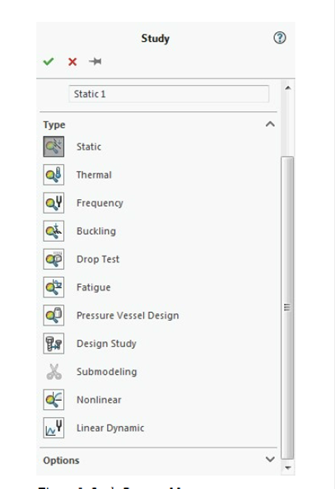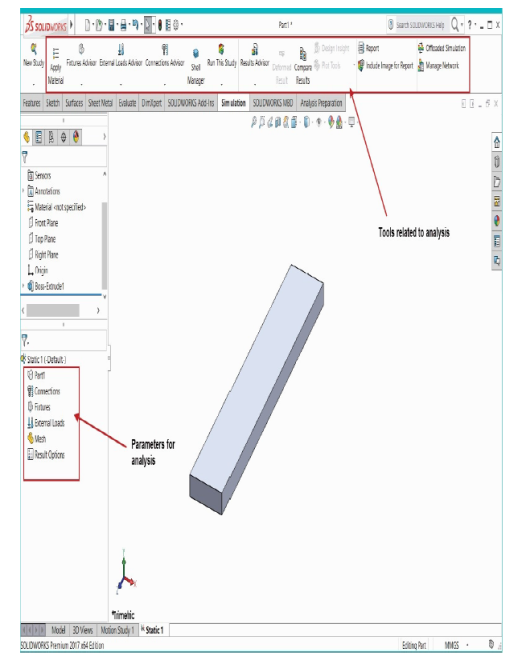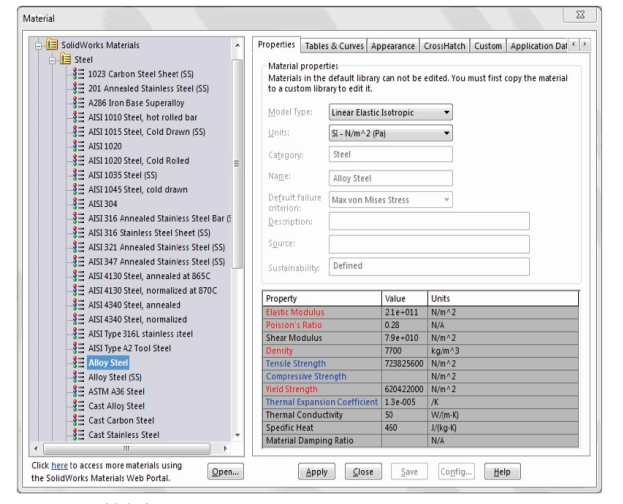Заглавная страница Избранные статьи Случайная статья Познавательные статьи Новые добавления Обратная связь КАТЕГОРИИ: ТОП 10 на сайте Приготовление дезинфицирующих растворов различной концентрацииТехника нижней прямой подачи мяча. Франко-прусская война (причины и последствия) Организация работы процедурного кабинета Смысловое и механическое запоминание, их место и роль в усвоении знаний Коммуникативные барьеры и пути их преодоления Обработка изделий медицинского назначения многократного применения Образцы текста публицистического стиля Четыре типа изменения баланса Задачи с ответами для Всероссийской олимпиады по праву 
Мы поможем в написании ваших работ! ЗНАЕТЕ ЛИ ВЫ?
Влияние общества на человека
Приготовление дезинфицирующих растворов различной концентрации Практические работы по географии для 6 класса Организация работы процедурного кабинета Изменения в неживой природе осенью Уборка процедурного кабинета Сольфеджио. Все правила по сольфеджио Балочные системы. Определение реакций опор и моментов защемления |
Запуск solidworks Simulation
Прежде чем пытаться запустить SolidWorks Simulation, убедитесь, что вы установили его вместе с SolidWorks и применили для него серийный ключ во время установки. Затем следуйте инструкциям ниже. · Запустите SolidWorks и откройте модель, для которой вы хотите выполнить анализ. · Щелкните вкладку Надстройки SolidWorks и нажмите кнопку SolidWorks Simulation; см. Рисунок-7. · При нажатии на эту кнопку вкладка Simulation будет добавлена на ленту. · Щелкните вкладку «Моделирование», на ленте отобразится раскрывающийся список «Новое исследование». В этом раскрывающемся списке доступны две кнопки; Советник по моделированию и новое исследование. Мы начнем с Simulation Advisor, так как он хорош для новичков в программном обеспечении.
Рисунок 7. Кнопка моделирования SolidWorks При нажатии на Советчик по моделированию · Нажмите кнопку Simulation Advisor в раскрывающемся списке. Панель Simulation Advisor отобразится в правой части окна SolidWorks; см. Рисунок 8. · • Прочтите текст в советнике и выполните соответствующие действия. Это управляемый процесс, поэтому рекомендуется самостоятельно выполнить некоторые трюки с программным обеспечением. Мы узнаем больше о советнике позже в книге.
При нажатии на Новое исследование · Нажмите кнопку «Новое исследование» в раскрывающемся списке. Откроется окно PropertyManager Исследование; см. Рисунок 9.
Кнопки, доступные в свитке Тип в PropertyManager, относятся к разным типам анализа.
Мы обсудим эти анализы один за другим в следующих главах. Глава 2 В этой главе рассматриваются следующие основные темы: • Запуск анализа • Применение материала • Определение приспособлений • Приложение нагрузок • Определение соединений • Моделирование анализа • Интерпретация результатов
НАЧАЛО АНАЛИЗА Есть два способа начать анализ в SolidWorks Simulation; с помощью советника по обучению и кнопки «Новое исследование». На протяжении всей книги мы будем использовать кнопку «Новое исследование». Хотя мы дадим короткие заметки по использованию Study Advisor для выполнения анализа. Далее приведены шаги для запуска статического анализа. · Нажмите кнопку «Новое исследование» в раскрывающемся списке «Советник по изучению» на вкладке «Моделирование» на ленте. Откроется окно PropertyManager Исследование.
· Нажмите кнопку «Статический» в PropertyManager и укажите желаемое имя анализа в свитке «Имя». · Нажмите кнопку ОК в PropertyManager. Интерфейс будет отображаться, как показано на Рисунке 1.
Рисунок 1. Интерфейс статического анализа Первым шагом этого анализа является нанесение материала на модель. НАНЕСЕНИЕ МАТЕРИАЛА Материал - это ключевой элемент любого анализа. Результат анализа напрямую связан с материалом объекта. Есть несколько свойств материала, таких как предел прочности, твердость и модуль Юнга, которые играют важную роль в успехе / отказе объекта при указанной нагрузке. Также материал определяет применение объекта в реальном мире. Например, мы не используем стекло для изготовления поршней в двигателе. Далее приведены шаги по нанесению материала на объект. · Нажмите кнопку «Применить материал» на вкладке «Моделирование» на ленте. Откроется диалоговое окно «Материал», как показано на Рисунке 2.
Рисунок 2. Диалоговое окно материала В этом поле для выбора доступна библиотека стандартных материалов. · Выберите нужный материал на левой панели окна. Соответствующие параметры будут отображаться справа. · Нажмите кнопку «Применить», чтобы применить материал. · Нажмите кнопку «Закрыть», чтобы закрыть окно. Хотя у нас есть большая библиотека стандартных материалов, но все же всегда есть потребность в нестандартных материалах. Теперь мы обсудим добавление пользовательских материалов в библиотеку.
|
|||||
|
Последнее изменение этой страницы: 2021-04-14; просмотров: 234; Нарушение авторского права страницы; Мы поможем в написании вашей работы! infopedia.su Все материалы представленные на сайте исключительно с целью ознакомления читателями и не преследуют коммерческих целей или нарушение авторских прав. Обратная связь - 18.221.245.196 (0.006 с.) |